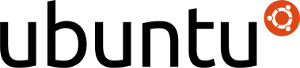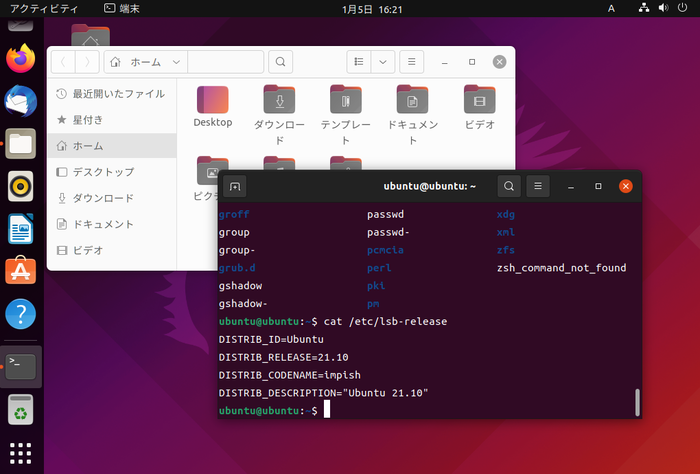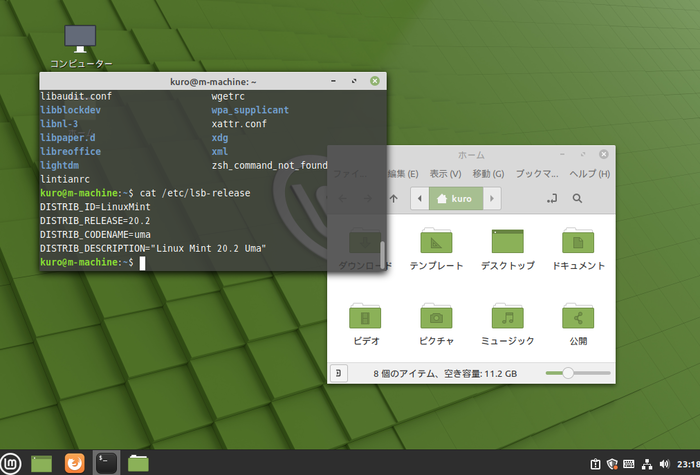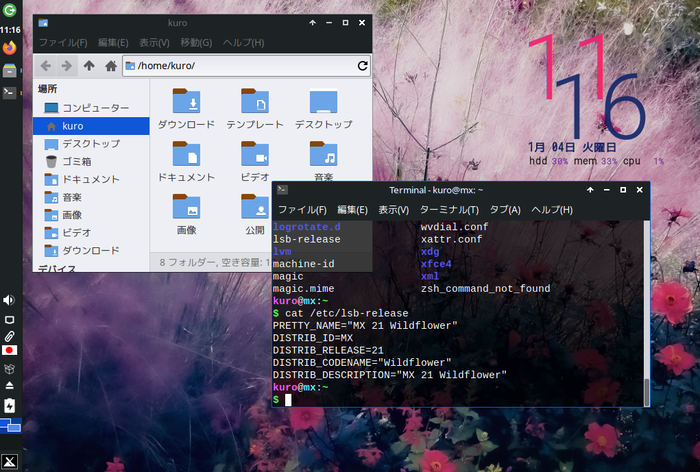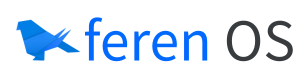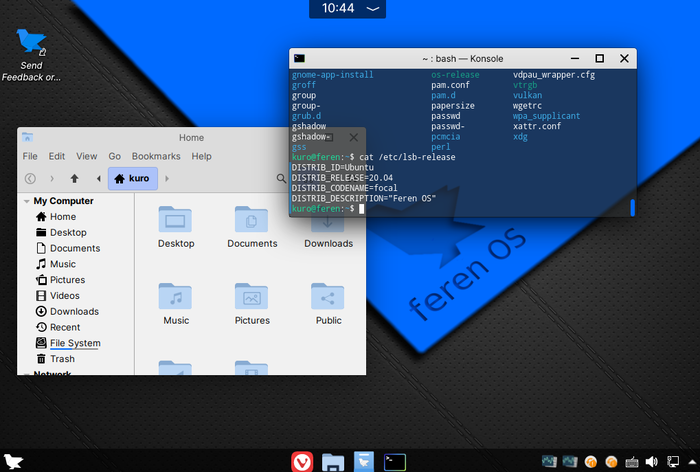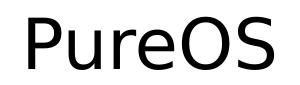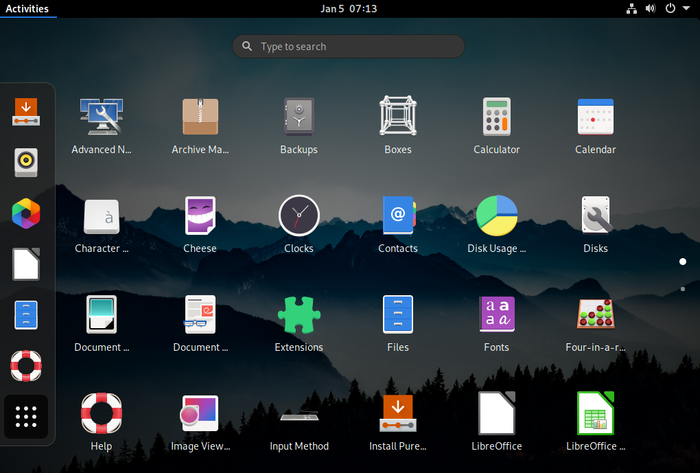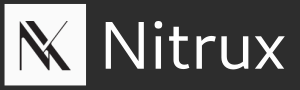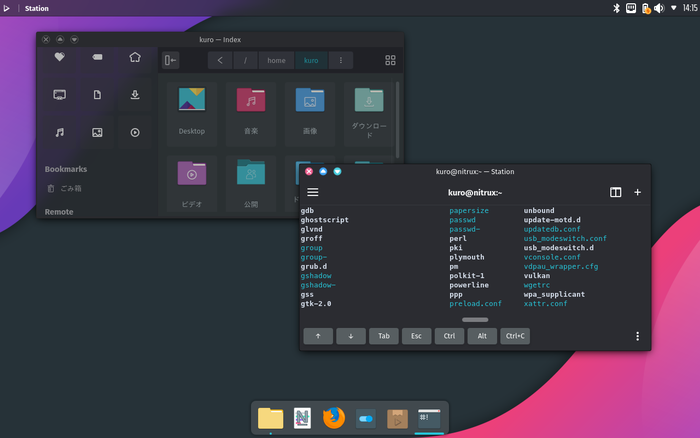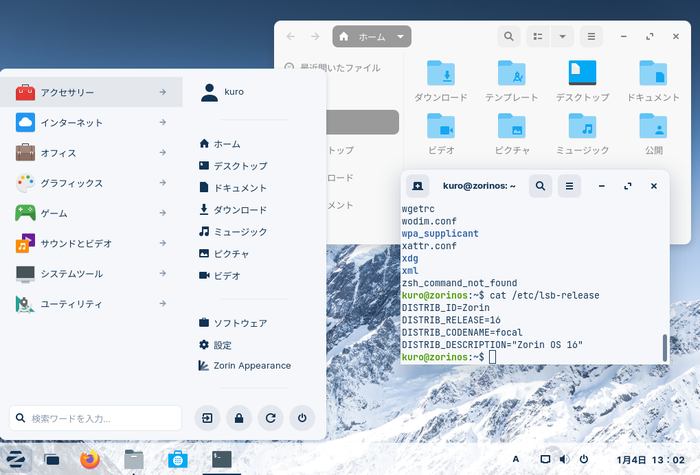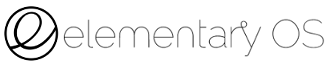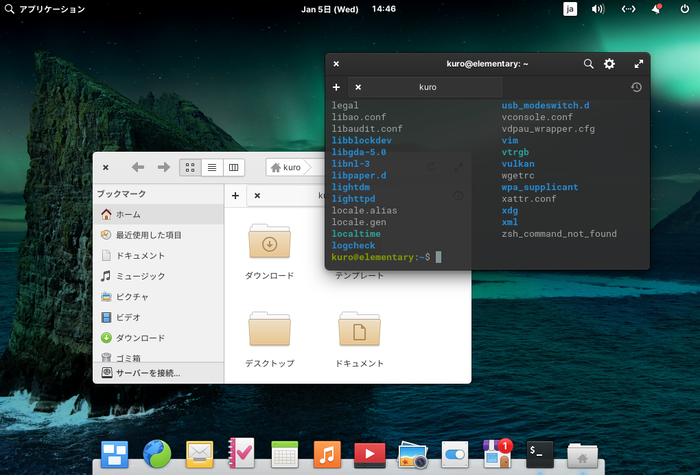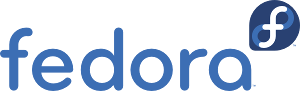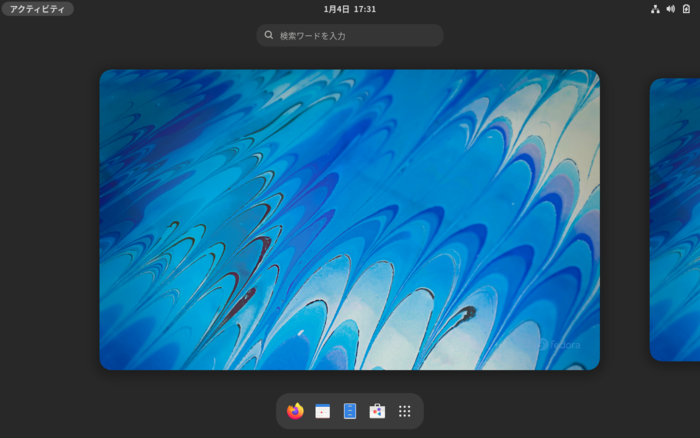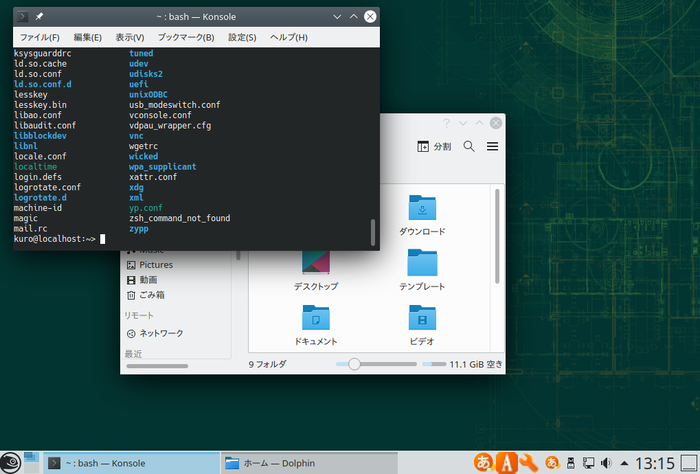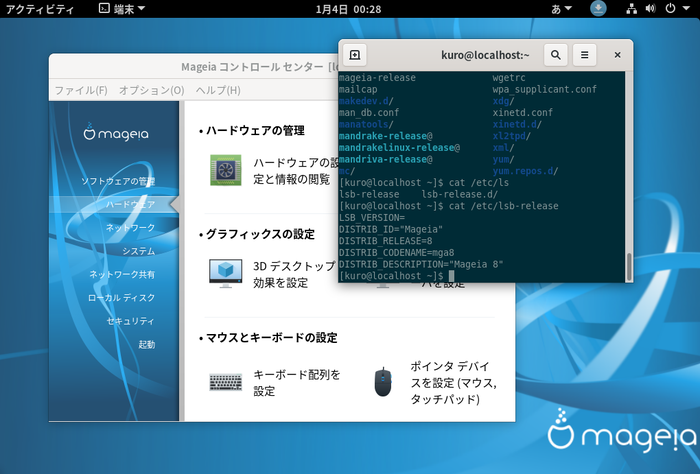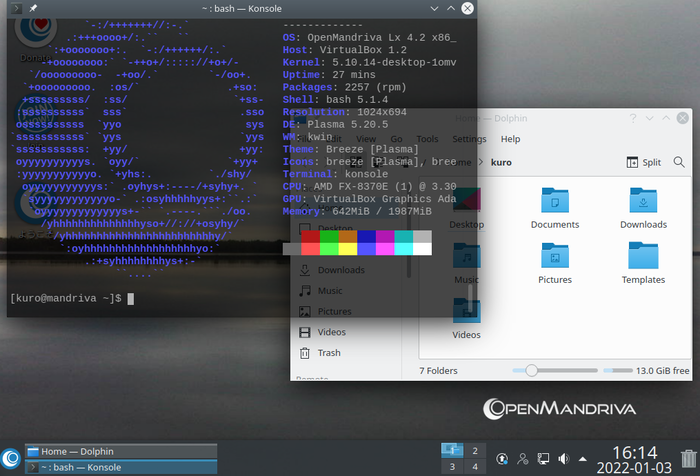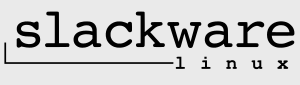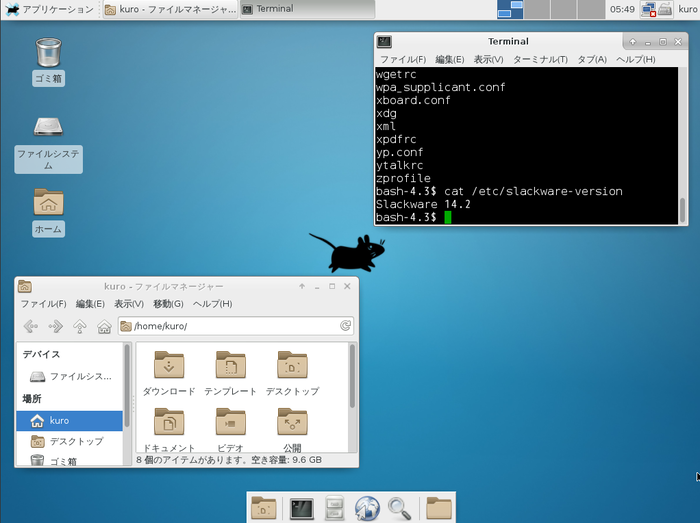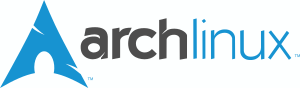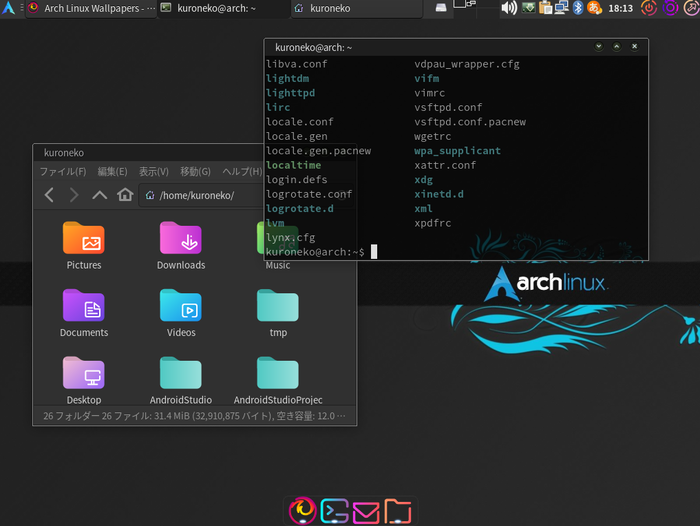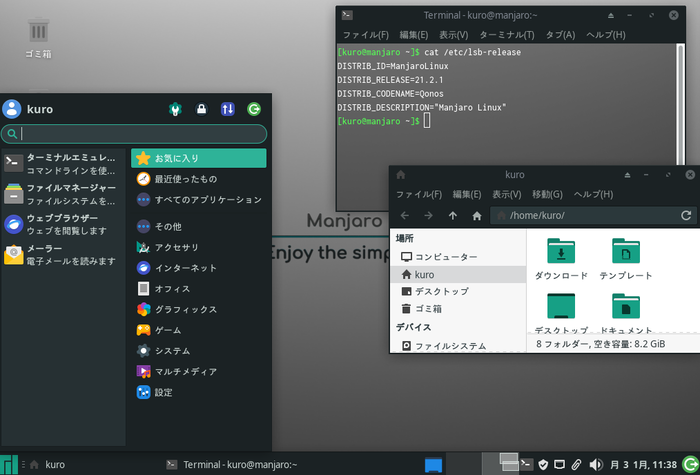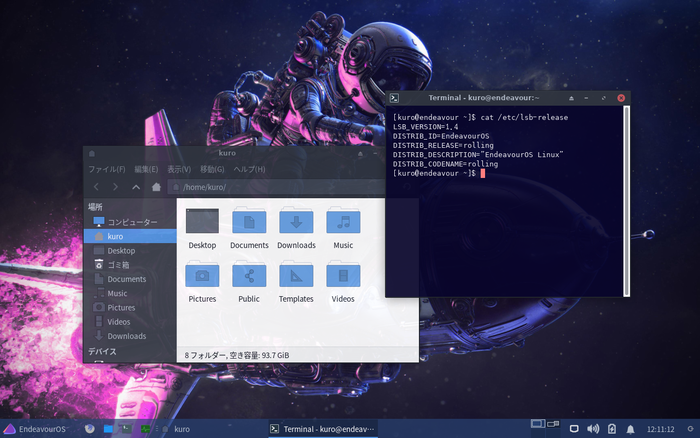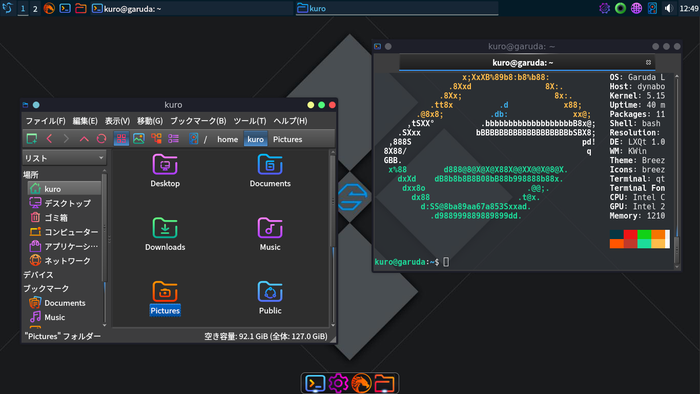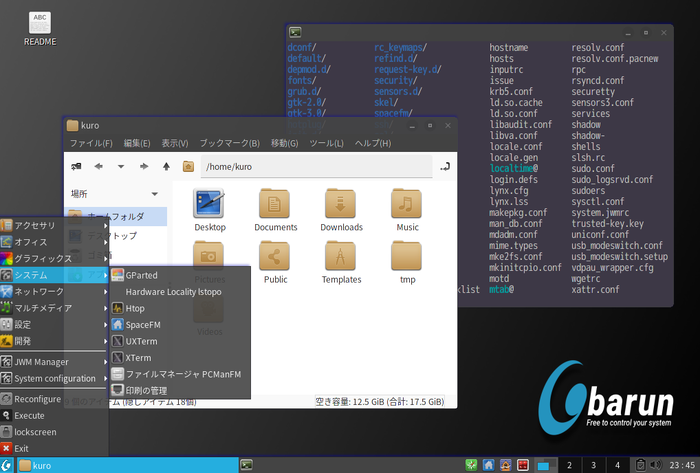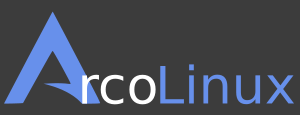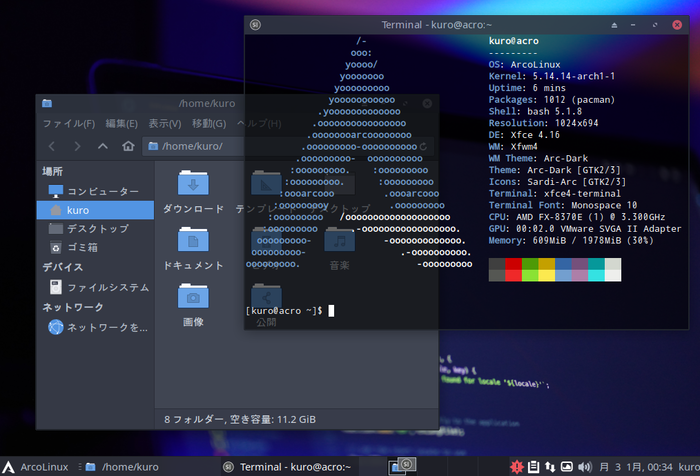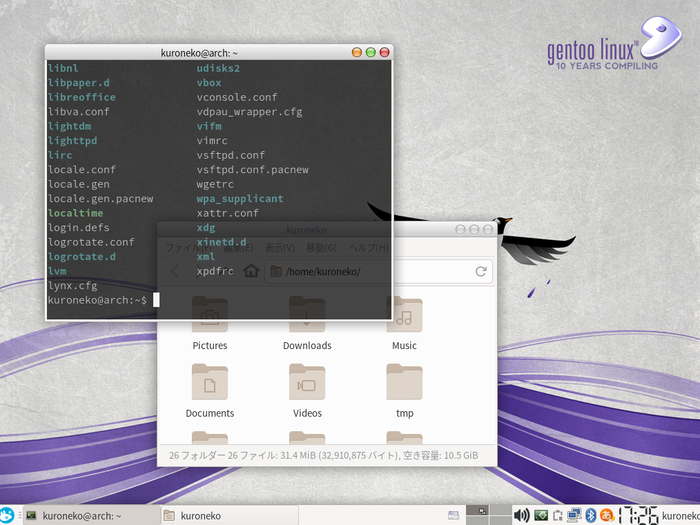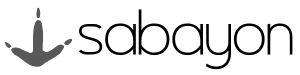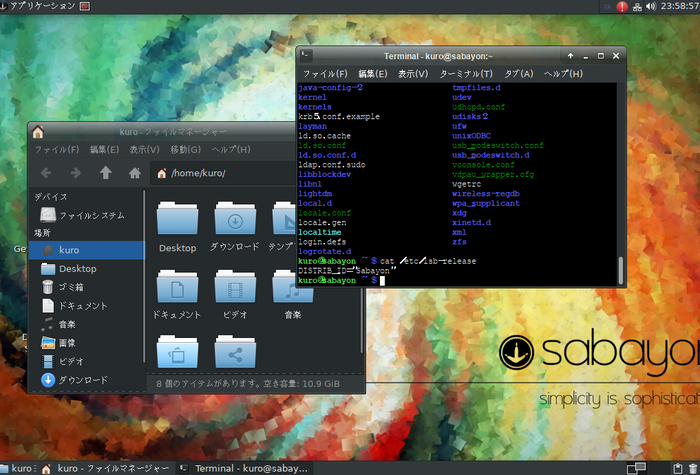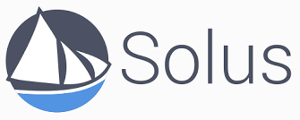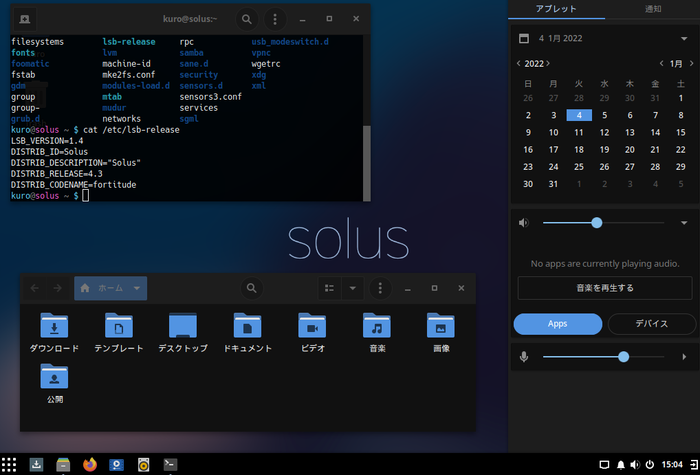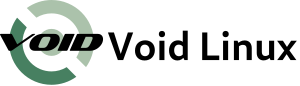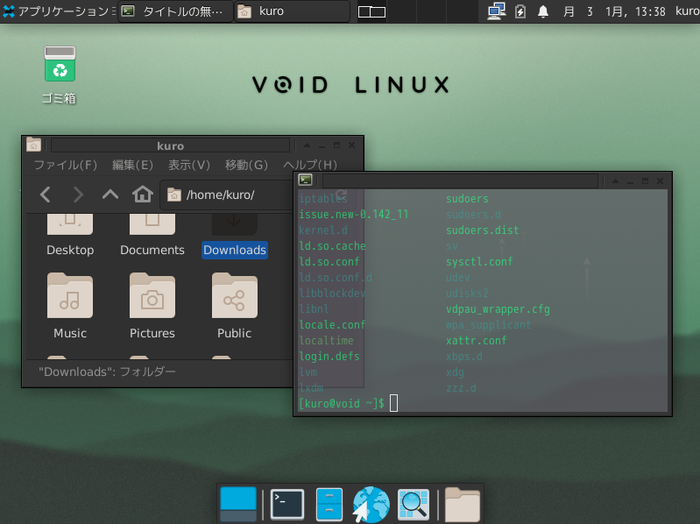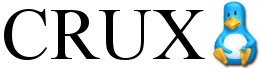【2022年版】オススメのLinuxディストリビューション25選
2022-01-10
2023-01-19
【2023年版】今年使ってみたいLinuxディストリビューション30選を公開しました。初心者向け以外のディストリビューションも紹介しています。ぜひご覧ください!
今回のテーマは「【2022年版】オススメのLinuxディストリビューション25選」です。2014年より初心者にオススメのLinuxディストリビューションを紹介する記事を毎年書いてきましたが、今年は少し趣向を変えた記事としました。
初心者向けのディストリビューションばかり紹介するとUbuntuベースの似通ったものが多くなってしまうということと、面白いなと思ったものも「初心者に勧められるか?」という観点で候補から除外することもあり「初心者向け」にこだわることで窮屈に感じる部分がありました。今回は初心に返り、筆者がLinuxに出会って右も左も分からない頃に、Linuxディストリビューションをざっと見渡せるカタログ的なものがあれば良かったなというものを書いてみました。
好評であれば来年も続く…と思います。
【過去の記事はコチラ】
[adsense02]
オススメのLinuxディストリビューションをピックアップ
はじめに
自称Linuxディストリビューションウォッチャーの筆者が独断と偏見で興味を持ったLinuxディストリビューションを紹介します。ここに漏れたディストロが取るに足りないという話では全く、紙面と体力の問題とご理解いただければ幸いです。筆者が実際に使ってみた体験をもとに記事化しています。
読者の方がディストロ選びの参考になるよう、日本語環境とインストールの容易さには表の中で触れるようにしました。また、初心者の方の参考になればと「初心者へのオススメ度」も5点満点でつけましたので、参考になさってください。
「お、知ってる知ってる。使ったことある」とか「今度、あれインストールしてみよう」と楽しんでいただければ幸いです。本年も「クロの思考ノート」をよろしくお願いいたします。
備考など
-
内容は2022年1月時点のものですが、その後に仕様変更があった場合はすべて修正対応できない可能性があります。ご了承ください。(特に入力メソッド関連のパッケージはディストロのバージョンアップで仕様が変更されるケースが多いです)
-
表内の点数は5点満点です。
-
内容は検証の上、正確を期すように心がけていますが、100%を保証するものではありません。間違いなどありましたらメール等でご連絡いただけると嬉しいです。
DEB系
Debianを祖とした系譜のグループで、Debianで採用されたDEBパッケージをAPT(Advanced Package Manager)でパッケージ管理を行う特長があります。現在ではDebianよりもUbuntuから派生したディストリビューションが多く見られるようになりDebian/Ubuntu派生ディストロとも言えます。
Debian
Debian系の始祖!自由を愛する古風な堅物
| 項目 | 評価/説明 |
|---|---|
| ベース | 独自 |
| パッケージ管理 | APT |
| 標準のUI | GNOME, KDE,Xfce,MATE,LXDE, LXQt, Cinnamon |
| 日本語表示 | 問題ない |
| 日本語入力 | uim-mozcが初期から使用可能 |
| インストールの容易さ | 5点 |
| 初心者へのオススメ度 | 4点 |
Debianはコミニュティによって運営されるDebianプロジェクトによって開発が進められているディストリビューションであり、安定性に定評があります。コミュニティベースでの開発でありながら、当時としては画期的だったパッケージ管理ツールAPT(Advanced Package Tool)を生み出し企業の開発するシステムに劣らぬディストリビューションに成長させた功績は偉業と言えるでしょう。その点で企業の助成を受けながら成長してきたopenSUSEやFedoraとは一線を画す存在です。Ubuntuに比べて「枯れた」パッケージが導入されるため高い安定性を誇る反面、最新バージョンのソフトを常に使いたい方には不向きかも知れません。
Debianはインストールは難しいと言われたのも今は昔。今はGUIの日本語画面でインストールができ導入のハードルは非常に下がっています。日本語環境もインストール時に日本語を選択していれば表示も入力も問題ありません。(デフォルトでuim-mozcが使用可能)
Debianプロジェクトは「Debian社会契約」を掲げ「自由」であることを非常に重視するため、メディアコーデックや各種ドライバ等のプロプライエタリなパッケージはDebianの一部として提供されず、手動でのインストールが必要となります。この点がプロプライエタリなパッケージも提供し「入れたらすぐ使える」を目指すUbuntuとは大きく異なる点です。
Ubuntu
入れたら動く!それがUbuntu!
| 項目 | 評価/説明 |
|---|---|
| ベース | Debian |
| パッケージ管理 | APT |
| 標準のUI | GNOMEフォークUI, (KDE,Xfce,MATE,Budgie,LXDEのフレーバーあり) |
| 日本語表示 | 問題ない |
| 日本語入力 | ibus-mozcが初期設定済み(日本語Remix版で調査) |
| インストールの容易さ | 5点 |
| 初心者へのオススメ度 | 5点 |
Ubuntuはインストールしたらすぐに使えるLinuxを標榜してDebianをベースに作られました。コニュニティを中心に開発されていたDebianとは対照的にCanonical社を中心に開発が進められています。自由であることを重要視してライセンス等の問題で取り入れられなかったパッケージもUbuntuは積極的に取り込み、ユーザーが使いやすい環境を用意しました。Debianがフリーであることにこだわったのに対してUbuntuはライセンスがフリーでないものも取り入れていく「思想よりも実利を取る」傾向にあります。そのため、音楽や動画の再生などもスムーズで「Linuxだから出来ない」というイメージの払拭に貢献してきました。また、ハードウェアの認識能力も高いため、ドライバのインストールなどは自動で行われます。まさに「インストールしたらすぐに使える」を体現しており、導入のハードルは低いと思います。
その使い勝手の良さから急激にユーザーを増やし、いまではデスクトップ用途だけでなくサーバー用途でもシェアを広げています。サーバーサイドの用途でLinuxを使おうと思っている方もUbuntuを触っておいて損はないと思います。
日本語に関してはUbuntu Japanese Teamが日本語Remix版を提供されていますので、こちらを使うことをオススメします。インストール画面やインストール後のデスクトップ環境も日本語環境ですので安心です。
Ubuntuには公式フレーバーという基本部分が同じでデスクトップ環境が異なるフレーバーが用意されており、このフレーバーを選択することでKDE, MATE, Cinnamon, Budgie, Xfce, LXDEを選択することが出来ます。
Linux Mint
洗練されたデザインと独自ツールのLinux Mint
| 項目 | 評価/説明 |
|---|---|
| ベース | Ubuntu / Debian |
| パッケージ管理 | APT |
| 標準のUI | Cinnamon, MATE, その他 |
| 日本語表示 | 問題なし |
| 日本語入力 | fcitx-mozcが初期設定済み |
| インストールの容易さ | 5点 |
| 初心者へのオススメ度 | 5点 |
Linux Mintはシンプルさよりも使い勝手が良くモダンでエレガントな環境と提供することを標榜し、その姿勢に共感する人々から人気の高いディストリビューションです。現在多くのディストリビューションで使うことのできるCinnamon, MATEといったデスクトップ環境はこのLinux Mintのプロジェクトから誕生しました。従来のUbuntuベースのものとDebianベースのLMDE(Linux Mint Debian Edition)があります。
Mint独自に搭載されているMintToolsというツール群はソフトウェアのアップデートやインストールといったシステムの操作を行うための独自のツールでありベースとなっているUbuntuの同様のツールを置換するものです。このようなツールを提供することでUbuntuとの差別化を図っており、この辺を気に入るかどうかが選択の決め手になると思います。
日本語環境に関してはインストール直後から表示、入力ともに問題なくスムーズに使い始めることが出来ます。
MX Linux
堅牢で実用的な現実主義
| 項目 | 評価/説明 |
|---|---|
| ベース | Debian |
| パッケージ管理 | APT |
| 標準のUI | Xfce, KDE, Fluxbox |
| 日本語表示 | 問題なし |
| 日本語入力 | 手動で設定の必要あり |
| インストールの容易さ | 5点 |
| 初心者へのオススメ度 | 4点 |
Debianベースの軽量ディストリビューションであるantiXと同じくDebianベースのMEPISのコミュニティが協力して生み出したDebianベースのディストリビューションです。このプロジェクトはエレガントで効率的なデスクトップ環境を持ちシンプルかつ安定性のある中量級のOSを提供することです。デスクトップ環境としてはメインであるXfceを始め、KDE、Fluxbox版が選べます。
MX Linuxの最大の特徴はユーザー向けの独自のMXツール群を提供していることです。このMXツールによってよりデスクトップマシンとしての完成度を高め、より便利な機能をユーザーに提供しようとしています。MXツールにより容易にメディアコーデックのインストールも可能になっています。また独自のリポジトリを持つことでプロプライエタリなパッケージの導入も容易です。Debianの堅牢性と独自ツールの実用性を兼ね備えたバランスの良さから愛用者も多いようです。初めてDeb系のディストリビューションに触る人にもオススメできるディストリビューションかなと考えます。
インストールは日本語で設問に答えるだけで簡単に行うことが出来ます。またインストール直後から設定無しで日本語表示される点も日本のユーザーには嬉しいところだと思います。一方で日本語入力に関しては手動での設定が必要です。Debianの情報を元にすれば難易度はそこまで高くないですが、自信の無い方はUbuntu等で慣れてからの方が良いかも知れません。
MX Linixの日本語入力に関する記事書いてみました。ご参考まで。
Feren OS
最新のツールが満載のFeren OS
| 項目 | 評価/説明 |
|---|---|
| ベース | Ubuntu (Linux Mint) |
| パッケージ管理 | APT |
| 標準のUI | KDEのカスタマイズ版 |
| 日本語表示 | 問題なし |
| 日本語入力 | fcitx-mozcが初期設定済み |
| インストールの容易さ | 5点 |
| 初心者へのオススメ度 | 5点 |
Feren OSはLinux Mintのフォークとして始まったディストロでしたが、現在はUbuntuをベースにKDEの技術を取り入れて開発が進められています。2019年12月リリースにてデスクトップ環境をCinnamonからKDEへと大幅な変更を遂げました。
WindowsやMacからの乗り換えをできるだけスムーズに行える環境をユーザーに提供しようとしており、Feren OS Transfer Toolというファイルの移管ツールが備わっています。その点で目指しているコンセプトはZorinOSと似ていると言えると思いますが、ウェブブラウザにVivaldi(Operaの開発陣が開発)を採用する点などが非常に意欲的です。疑似ローリングリリースというOSのすべてを更新せずに利用可能なパッケージの一部を更新することでOSを最新の状態に保つリリース方式を採用しています。尚、ウェブブラウザに関してはユーザーが使い勝手の良いウェブブラウザをすぐにインストール出来るようWeb Browser Managerというツールがあります。
日本語環境に関してはインストール時から一貫して日本語表示で問題なく、インストール後の日本語入力もfcitx-mozcが導入されており問題ありませんでした。(入力メソッドに関しては頻繁に使用されるパッケージが変わりますので、今後もfcitxが採用されるかはわかりません。)
PureOS
セキュリティとプライバシーを重視したディストロ
| 項目 | 評価/説明 |
|---|---|
| ベース | Debian |
| パッケージ管理 | APT |
| 標準のUI | GNOME(KDE版もある) |
| 日本語表示 | 問題なし |
| 日本語入力 | ibusは導入済みだが手動でmozcやanthyの設定が必要 |
| インストールの容易さ | 5点 |
| 初心者へのオススメ度 | 3点 |
PureOSはプライバシーとセキュリティを重視したディストリビューションで、Debianをベースに作られました。主にDebian Testingのパッケージで構成されておりローリングリリースを採用しています。デスクトップ環境にはGNOMEを採用しており、コマンド入力を必要とせず、初心者でも安心して使うことができます。
WebブラウザにはGNOME Webを採用しています。(WikipediaにはPureBrowserを採用と記載あるが変わったようです。) プライバシー保護を重視するためWebブラウザーにはFirefoxをフォークしたPureBrowserを搭載しています。
インストールはCalamaresを用いており日本語で質問に答えていくだけでインストールできます。ローリングリリースとGNOMEデスクトップという部分に惹かれるユーザーにはオススメのディストリビューションだと思います。
日本語表示に関してはインストール時から一貫して大きな問題は感じませんでした。日本語入力に関しては筆者が触ってみたPureOS 10ではibus-mozcが入っていないため手動でインストールする必要があり全くの初心者には少々むずかしいかなと感じました。(後のアップグレードで改善される可能性はあります。)
Nitrux
NXデスクトップとAppImageで構成された変わり種
| 項目 | 評価/コメント |
|---|---|
| ベース | Debian |
| パッケージ管理 | APT |
| 標準のUI | NXデスクトップ |
| 日本語表示 | 問題なし |
| 日本語入力 | 手動で設定する必要あり |
| インストールの容易さ | 5点 |
| 初心者へのオススメ度 | 3点 |
NitruxはDebianベースのディストロでデスクトップ環境にNXデスクトップを採用している点が特徴です。NXデスクトップはKDEプラズマのカスタマイズ版であり、簡潔で美しいデスクトップ環境を目指しています。プレインストールされているアプリケーションはQtを使用したKDE系のアプリケーションが多いですがLibre office等の非KDEアプリケーションも搭載されています。
もう一つの特徴としてこのプロジェクトがポータブルに配布可能なAppImage形式のアプリケーション(MauiKit Applications)を使用することに注力しています。MauiKitというアプリケーションフレームワークで作られたアプリケーションを使用することでクロスプラットフォームで同一のアプリケーションを使用することができます。
インストーラーには多くのディストロで採用しているCalamaresを採用しており日本語でのインストールも問題なく行えます。また、initシステムにはSystemDを採用せずOpenRCを採用しています。
Zorin OS
スッキリとしたシンプルなデザインで心機一転
| 項目 | 評価/説明 |
|---|---|
| ベース | Ubuntu |
| パッケージ管理 | APT |
| 標準のUI | GNOME/Xfceのカスタマイズ版 |
| 日本語表示 | 問題なし |
| 日本語入力 | ibus-mozcが初期設定済み |
| インストールの容易さ | 5点 |
| 初心者へのオススメ度 | 5点 |
ZorinOSはUbuntuベースのシステムにGNOMEをカスタマイズした独自のUIを搭載したディストリビューションです。登場したときにはシャープで近未来的なデザインが特徴でしたが、近年はシンプルでスッキリとしたデザインに舵を切っています。見た目にこだわっているディストロで、デスクトップデザインをカスタマイズできる独自ツールも搭載しています。
初期からwineやメディアコーデックが導入されていたりと、WindowsやMacから移行するユーザーを意識した作りとなっています。システムの基本的な部分はUbuntuと同じパッケージで構成されていますので、ネット上に豊富にあるUbuntuの情報が役立つでしょう。
2021年まではUltimate, Core, Lite, Education版がありましたが、2022年1月時点ではPro(有償版), Core, Liteの3種類がリリースされています。CoreはGNOMEを、LiteはXfceをカスタマイズしたデスクトップ環境を搭載しています。
ElementaryOS
Macみたいな哲学のLinuxを使いたいあなたへ
| 項目 | 評価/説明 |
|---|---|
| ベース | Ubuntu |
| パッケージ管理 | APT |
| 標準のUI | Pantheon |
| 日本語表示 | 問題なし |
| 日本語入力 | 手動で設定の必要あり |
| インストールの容易さ | 4点 |
| 初心者へのオススメ度 | 4点 |
ユーザーに自由にカスタマイズさせるのではなく、最適に調整された逸品を提供する。そんな強い意志を感じるディストリビューションがElementaryOSです。シンプルで洗練された環境を提供する信念は独自のPanthonデスクトップ環境まで開発するほどです。公式ドキュメントには、そのデザインに対する並々ならぬ思いが綴られており、まさに哲学といっても過言ではないでしょう。UI/UXにこだわり抜く姿勢はApple社の製品に似ていると感じます。
このこだわりが合うか合わないかが、ElementaryOSを選択する大きな基準になると思います。プラモデルのようにシステムやデスクトップ環境をカスタマイズしたい方にはあまり向いていないかも知れません。一方で、デザインが気にった方には手放せない相棒となるかも知れません。
ElementaryOS 6から搭載された新インストーラが不調のようで、ネット上でも途中で止まるという情報をよく見かけます。筆者も日本語ではインストール成功せず、結局英語でインストールを完了させ、後で日本語に設定し直しました。スムーズに行けば非常にわかりやすいインストーラなだけに残念です。
RPM系
RedHat社が開発したRPM(RPM Package Manager)パッケージを使用しパッケージ管理を行う特長をもつグループです。パッケージ管理ツールにはDNF, urpm, yum, zypper, APT-RPM等、ディストロ毎に違いがあります。RPM系のディストロには企業との結びつきが強いものが多くあり、コミュニティで培われた技術がエンタープライズにフィードバックされるケースもあります。
Fedora
開発者向けに最新の環境を用意しました
| 項目 | 評価/コメント |
|---|---|
| ベース | 独自 |
| パッケージ管理 | DNF |
| 標準のUI | GNOME(KDE,Xfce, i3等のspinsあり |
| 日本語表示 | 問題なし |
| 日本語入力 | ibus-kkcが初期設定済 |
| インストールの容易さ | 5点 |
| 初心者へのオススメ度 | 4点 |
FedoraはRed Hat社の支援を受けた「Fedora Project」というコミュニティによって開発が進められているディストリビューションです。Fedoraから得られた成果はRed Hat Enterprise Linux(RHEL)に取り込まれる仕組みになっており、検証的な役割も大きいです。そのため、安全性が未知な最新パッケージが導入されることが多く、バージョンごとに大胆な仕様変更がなされることもあります。
フリーであることを重要視するため、フリーではないライセンスのパッケージは公式リポジトリに含まれていません。そのためマルチメディアコーデック等のパッケージに関してはサードパーティ製のリポジトリをマニュアルで登録する必要があります。Fedora 35ではインストール時にサードパーティリポジトリの追加を選択できるようになりました。
日本語環境に関してはインストール時も、インストール後の表示、入力ともに問題なく使用できます。デスクトップ環境はKDE, Xfce, LXQt, MATE, Cinnamon, LXDE, SODA, i3等のspinsがあります。
OpenSUSE
仕事に遊びにカメレオンは活躍します
| 項目 | 評価/コメント |
|---|---|
| ベース | 独自 |
| パッケージ管理 | YaST / zypper |
| デスクトップ環境 | GNOME, KDE, Xfce, icewm |
| 日本語表示 | 問題なし |
| 日本語入力 | ibus-mozcが初期設定済 |
| インストールの容易さ | 5点 |
| 初心者へのオススメ度 | 5点 |
openSUSEはコミュニティベースで開発が進められているディストリビューションです。歴史的にはSlackwareとも関わりがありSlackware系と言われることもあるようですが(Wikipedia(Slackware派生))、現在では独立したSUSE系の源流ディストリビューションと捉えられることが多いようです。SUSE社から支援を受けておりopenSUSEで得られた成果はSUSE Linux Enterprise(SLE)に還元されるようになっています。その点でFedora同様に企業色があるディストリビューションと言えます。2015年からはSLEと共同開発していく体制となっています。openSUSEは安定版のLeapと常に最新パッケージが使えるローリングリリース版のTumbleweedがありますが、初心者の方にはLeapをオススメします。
パッケージはRedHat系と同じくRPMパッケージですがRed Hat系のパッケージ管理方式とは異なり、GUIのYaST、コマンドラインのZypperでパッケージ管理を行います。RPM系共通のrpmコマンドはもちろん使えます。早い段階からユーザーフレンドリーなディストリビューションを目指し、コマンド操作に頼らないシステム管理、パッケージ管理の要としてYaSTというツールを開発してきました。Xシステム上でも動作するYaST2もあります。
インストールは日本語のGUIインストーラで簡単に行うことができ、デスクトップ環境もGNOME,KDE,Xfce,LXDE等のメジャーどころから選択できCinnamon, MATE等もあとから導入可能です。日本語の表示、入力に関してはインストール直後から特に設定なしで問題なく使うことができます。
Mageia
欧州の魔術(マギア)に魅せられてみては?
| 項目 | 評価/説明 |
|---|---|
| ベース | 独自 |
| パッケージ管理 | DNF/urpm |
| 標準のUI | KDE, GNOME, LXQt, Xfce等 |
| 日本語表示 | 問題なし |
| 日本語入力 | ibus-mozc, ibus-anthyが導入済み *1) |
| インストールの容易さ | 5点 |
| 初心者へのオススメ度 | 4点 |
*1): GNOME版では設定画面で入力メソッドの設定が必要
Mageiaは系譜としてはMandriva Linuxのフォークであり、Mandrakeの流れを汲むことになります。そのためMandrake系などと呼ばれることもありますが、ここではRPMパッケージを扱うという共通点からRed Hat系として扱います。同じくMandrakeの流れを汲むディストリビューションとしてはPC Linux OSやOpen Mandrivaがあります。Mandrivaの開発母体がフランスであったこともあり欧州で人気のディストリビューションです。使い勝手としてはOpenSUSEに非常に近いものを感じます。
システム設定はMageiaコントロールセンターという設定ツールで行うことができます。このツールはWindowsのコントロールパネルに相当するもので、デスクトップ向けディストリビューションの完成度の高さを伺わせます。
インストールは日本語のGUIに従って必要項目を埋めるだけで簡単に終わります。これはMageiaの特徴というわけではないですが、やはりインストールのハードルが低いことは初心者にとって重要な要素だと思います。日本語環境に関しては比較的整っていてインストール直後から日本語表示は問題ありません。日本語入力についてもKDEの場合はibusが設定済みのため、特別な設定無しで日本語入力が可能です。
これまでMandrake系のディストリビューションで用いられてきたurpm(User RedHat Package Manager)をパッケージ管理の中心に据えてきましたがDNFも使えるようになっています。RPMのパッケージマネージャーにはDNF(旧YUM), APT-RPM, urpm等がありますが、今後はDNFへ統一されていく流れかも知れません。
OpenMandriva
Mandrake兄弟の末っ子的存在
| 項目 | 評価/コメント |
|---|---|
| ベース | 独自 |
| パッケージ管理 | DNF |
| 標準のUI | KDE Plasma |
| 日本語表示 | 手動で設定が必要 |
| 日本語入力 | 手動で設定が必要 |
| インストールの容易さ | 5点 |
| 初心者へのオススメ度 | 3点 |
OpenMandrivaはMageiaと同じくMandriva Linux(旧Mandrake)の流れを汲むディストリビューションです。このMandrake系のディストリビューションとしてはPC LinuxOSやMageiaなどがあります。言わばPC LinuxOS, Mageia, OpenMandriva Lxは兄弟のような関係です。使用感も非常に似ています。独自のコントロールセンターを持っているのも1つの特徴と言えます。OpenMandriva LxにはOpenMaondriva コントロールセンターがあり、ソフトウェアの管理やユーザーの管理等の設定をGUIで行えるようになっています。
パッケージ管理はMandrake系はurpm(User Redhat Package Manager)を用いていましたが最近はFedoraで採用されているDNF(yumの後継)を用いています。Discoverというソフトウェアセンターの役割のソフトもありますのでコマンド操作が苦手な方も無理なく操作できます。
インストールに関しては基本的には日本語で行えます。インストール直後の環境は英語ですので、設定画面で表示を日本語に設定し、日本語入力用のパッケージを導入して設定する必要があります。
Slackware系
Linuxディストリビューションの中でも古い歴史を持つシンプルなSlackwareを祖とするグループです。他のディストロが取り入れている現代的なinitシステムは搭載せず、シンプルな設定ファイルによる管理を行うなど現代的な他のディストロとは距離を置いているディストロです。
Slackware
Linux界のシーラカンスは今日も元気です
| 項目 | 評価/コメント |
|---|---|
| ベース | 独自 |
| パッケージ管理 | slackpkg / pkgtool |
| 標準のUI | KDE, Xfce, Fluxbox, Openbox, fvwm2, twm, wmaker |
| 日本語表示 | 環境変数の設定が必要 |
| 日本語入力 | 環境変数の設定が必要 |
| インストールの容易さ | 2点 |
| 初心者へのオススメ度 | 1点 |
*)上記表およびコメントはSlackware 14.2についてです。Slackware-currentとはやや異なりますのでご注意ください。
Linuxディストリビューションの古参とも言えるSlackware。ご存知の方も多いと思います。現代的なパッケージ管理のディストリビューションが流行する中、やや霞んだ存在となっている感もありますが、まだまだファンが多いディストリビューションです。バージョン12.2でslackpkgが登場するまではユーザーがパッケージの依存性を解決しなくてはならず、システムの管理に手間がかかりました。slackpkgではパッケージのダウンロード、依存性の解決、インストールを行うことができるようになり格段に利便性が向上したと感じます。また、公式リポジトリに存在しないパッケージついてはSlackbuilds.orgにユーザーが投稿したビルドスクリプト(Slackbuildファイル)があり、簡単にビルドすることができます。
日本語環境に関してはフルインストールすればフォントもインプットメソッドも予め入っていますが、使えるようになるには環境変数の設定などが必要であり、全くの初心者には難しいかも知れませんが、ある程度他のディストロを触ったことがある方ならば問題ないと思います。
Slackware関連記事が筆者の記事にあります。ご参考までに。
Arch系
Arch Linuxから派生したグループです。Cruxに影響を受けシンプルさを追求し開発されたArch Linuxは登場時には独立系と呼ばれましたが、現在ではArch系の祖となっています。Arch Linuxはパワーユーザー向けとされていますが、Arch派生の中には初心者が導入しやすいものも増えています。
Arch系の大きな特徴としてパッケージマネージャであるpacmanによるパッケージ管理が挙げられます。pacmanはpkg.tar.zx/pkg.tar.zst形式のファイルを扱います。パッケージ形式に関しては公式ページを参考にしてください。
ArchLinux
最小構成から組み立てられるシンプルなシステムを体感せよ
| 項目 | 評価/コメント |
|---|---|
| ベース | 独自 |
| パッケージ管理 | pacman |
| 標準のUI | なし(ユーザーが自由に導入可能) |
| 日本語表示 | 手動で設定が必要 |
| 日本語入力 | 手動で設定が必要 |
| インストールの容易さ | 2点 |
| 初心者へのオススメ度 | 2点 |
「ミニマムでシンプル」を標榜し最低限のシステム構成から自らの求める環境を構築できるディストリビューションです。Arch Linuxは初心者に優しいとされるUbuntuなどのオールインワンなディストロとは一線を画していて、中級クラスのユーザーを中心に人気です。リリース形式がローリングリリースであるのも特徴の1つであり、一度インストールしてしまえば、OSの入れ替えなしに使い続けることができます。
最小環境から構築できるということは自分に必要なものだけ選んで使うことができるということです。一度使ってみてはいかがでしょうか?オールインワンを目指すUbuntuなどとは一味違ったLinuxの世界を楽しめると思います。
Manjaro
Archベースのディストロの先駆的存在
| 項目 | 評価/コメント |
|---|---|
| ベース | Arch |
| パッケージ形式 | tar.xz |
| 標準のUI | Xfce, KDE, GNOME版から選択可 |
| 日本語表示 | 日本語フォント導入済み、表示問題なし |
| 日本語入力 | 手動でパッケージ導入必要 |
| インストールの容易さ | 5点 |
| 初心者へのオススメ度 | 3点 |
ManjaroはArch Linuxのシンプルさや透明性の高いシステムと初心者でも手軽に使えるインストール方法とGUI環境を併せ持つ環境の提供を目指しています。コンセプトとしてはEndeavourOSと似ていますが、独自ツールと独自リポジトリでパッケージを管理する点でアプローチに違いがあります。Arch LinuxとManjaroの関係はDebianとUbuntuの関係とよく似ています。UbuntuもDebianとはリポジトリが異なり独自ツールを導入しています。
ManjaroはArch Linuxの透明性の高いシステムを活かしたまま、システム設定の手間を負担を極力少なくしようとしたディストリビューションでありハードウェアの自動検出を行うManjaro Hardware Detection(MHWD)を搭載するなどArch Linuxにはない機能が盛り込まれています。
日本語入力環境は自分で設定する必要があるため、日本人にとってはインストール直後からすぐ使えるディストリビューションという状況ではないですが、情報量の豊富なArch wikiの多くの部分を参考に出来るためArch系のディストリビューションに興味のある方は試してみてはいかがでしょうか?
一点、注意としてはManjaroはArch Linuxとリポジトリを共有していないため、厳密な意味ではArch Linuxではありません。Arch Linuxのパッケージ管理システムを踏襲したArch Linuxライクなディストリビューションと言えると思います。
EndeavourOS
より親しみやすくなったArch Linuxです
| 項目 | 評価/コメント |
|---|---|
| ベース | Arch |
| パッケージ管理 | pacman |
| 標準のUI | Xfce, KDE, GNOME等が選択可 |
| 日本語表示 | 日本語フォント導入済み、表示問題なし |
| 日本語入力 | 手動でパッケージ導入必要 |
| インストールの容易さ | 5点 |
| 初心者へのオススメ度 | 3点 |
EndeavourOSはArch LinuxをベースにGUIインストーラや便利なツール郡を搭載したディストリビューションです。Antergosというディストリビューションの後継という形で生まれました。Antergos同様にArch Linuxの持つ透明性、シンプルさ、ローリングリリースによる常に最新であるという特徴を活かしながらインストールやデスクトップ環境構築の煩雑さを緩和しようとしています。中級者以上を対象としているArch LinuxはGUIインストーラを採用せず、コマンドラインでのインストールが基本ですが、EndeavourOSは親切なインストーラがあるため、とても楽にデスクトップ環境の構築ができます。インストールした後はArch Linuxと同様に公式パッケージとAUR(Arch User Repository)を使用できます。
Archの導入は少しハードルが高いと感じる方は、まずEndeavourOSでArchに慣れてみるのはどうでしょうか?
Garuda Linux
鷹の名を冠する新星
| 項目 | 評価/コメント |
|---|---|
| ベース | Arch |
| パッケージ管理 | pacman |
| 標準のUI | Xfce, KDE, GNOME, sway, Qtile等 |
| 日本語環境 | 星3 |
| インストールの容易さ | 5点 |
| 初心者へのオススメ度 | 3点 |
GarudaはArch Linuxをベースに美しいデザインと挑戦的なシステムで構成された2020年に登場した比較的新しいディストリビューションです。デスクトップ環境にGNOME, KDE, XfceだけでなくWayfire, Qtile, Sway等も公式エディションとして配布しており、より新しいものへ取り組む姿勢が伺えます。
公式ページではVMでの稼働は想定しておらず、実機にインストールすることを推奨しています。初心者向けとは言い難いですが、今のLinuxに飽きてきてる方には触ってみると面白いディストリビューションではないでしょうか?
Obarun
SystemDを使わないという選択肢
| 項目 | 評価/コメント |
|---|---|
| ベース | Arch |
| パッケージ管理 | pacman |
| 標準のUI | jwm, openbox, plasma, XFCE |
| インストールの容易さ | 2点 |
| 日本語表示 | フォントの導入含め設定が必要 |
| 日本語入力 | 手動で設定必要 |
| 初心者へのオススメ度 | 2点 |
ObarunはArch Linuxをベースに作られたディストリビューションですが、特にinitとサービス管理の部分でArch Linuxとは異なるシステムを導入している点が特徴的です。Arch Linuxがinitとサービス管理にSystemdを用いているのに対してObarunはinitにSkarnet’s S6を採用し、サービス管理には66という独自の管理ツールを使ってる点が特徴です。
インストーラは現代的な他のディストリビューションと比べると見劣りするTUIベースのものです。すべて英語で進める必要があり、初心者は困惑するかも知れません。インストール時に細かくパッケージの設定ができるのでこの時点で日本語関連のパッケージ導入が可能です。
ArcoLinux
見た目にこだわったArch Linuxはいかが?
| 項目 | 評価/コメント |
|---|---|
| ベース | Arch |
| パッケージ形式 | tar.zx |
| 標準のUI | XFCE、AcroLinuxBでは自由に選択可 |
| 日本語表示 | 設定無しで表示可能 |
| 日本語入力 | 手動で設定必要 |
| インストールの容易さ | 5点 |
| 初心者へのオススメ度 | 3点 |
Arco LinuxはArch Linuxをベースに作られたディストリビューションです。ArcoLinuxが独自に開発したツール群を搭載しています。この独自ツールは主に外観に関わる部分に関係するツールが多く、見た目へのこだわりを感じさせます。 インストールは初心者用と経験者向けがあります。初心者向けは非常に簡単に質問に答えるだけでインストールが終わります。経験者向けの方はより詳細にシステムの設定を行うことができます。
初期インストールするパッケージの種類に応じてL, S, D, Bのインストールメディアがあるのも特色です。
Gentoo系
Gentoo Linuxから派生したグループです。時に自前ビルド主義とも揶揄されるGentoo Linuxはパッケージをソースコードからビルドする特長がありますが、派生ディストロにはバイナリパッケージを扱えるものもあります。今回は紹介していませんがGoogle Chrome OSもGentooベースです(参考:wikipedia)。
Gentoo Linux
マシンに合わせた最高のチューンナップをしたいあなたに
| 項目 | 評価/コメント |
|---|---|
| ベース | 独自 |
| パッケージ管理 | Potage |
| 標準のUI | なし。ユーザーが自由に選択 |
| 日本語表示 | フォントの導入含め設定が必要 |
| 日本語入力 | 手動で設定必要 |
| インストールの容易さ | 1点 |
| 初心者へのオススメ度 | 1点 |
Gentoo Linuxはカーネルを含めてあらゆるパッケージをマシン内でビルドする思想で作られています。開発者によってビルドされたバイナリ形式での配布が一般的となった現代では、ややパワーユーザー向けのディストロと見られる向きもあります。しかしながら、導入するパッケージについて細かく設定をしてビルドできるという点は非常に魅力的な部分であり、根強いファンもたくさんいるディストロです。
インストールはコマンドラインで手動で行います。便利なインストーラーはありません。Linuxカーネルも自前でビルドしてインストールする必要があるため、その作業はときにインストールバトルと称されることもあるとか。しかし、Arch LinuxやCRUXのインストールを経験している方ならさほど恐れることはないと思います。自信がない方はまずSabayonで慣れてみるというのも一つの手だと思います。
Sabayon
少しお手軽にGentooを味わいたいあなたへ
| 項目 | 評価/コメント |
|---|---|
| ベース | gentoo |
| パッケージ管理 | entropy/potage |
| 標準のUI | GNOME, KDE, Xfce, MATE, Fluxbox |
| 日本語表示 | 表示可能 |
| 日本語入力 | 手動で設定必要 |
| インストールの容易さ | 5点 |
| 初心者へのオススメ度 | 3点 |
SabayonはGnetooをベースにしたディストリビューションです。Gentooは親切なインストーラを持たず、最小環境から構築するため導入のハードルが高いですが、SabayonはGUIのユーザーフレンドリーなインストーラと導入後にすぐ使えるデスクトップ環境を備えています。特にインストールは日本語でウィザードに答えていくだけなのでGentooのインストールを知っている方からすると拍子抜けすると思います。
Gentooはソースコードからビルドするパッケージ管理で有名ですが、Sabayonはバイナリ形式のパッケージ管理をするEntropyとGentoo流のソースコードからビルドするPotageの両方とも利用可能です。EntropyのリポジトリからはPotageを利用してビルドされたバイナリが配布されていますので、初心者の方はEntropyを利用することをオススメします。
独立系
何かのディストロのフォークとしてではなく、単独で開発されたディストロです。特にグループに属していないディストロもここで紹介します。
Solus
全てのデスクトップユーザーに送る洗練されたデザイン
| 項目 | 評価/コメント |
|---|---|
| ベース | 独自 |
| パッケージ管理 | eopkg |
| 標準のUI | Budgie, GNOME, MATE, KDE |
| 日本語表示 | 問題なく表示される |
| 日本語入力 | 手動で設定必要 |
| インストールの容易さ | 4点 |
| 初心者へのオススメ度 | 3点 |
Solusは2015年12月に正式リリースを行った比較的新しい独立系のディストリビューションです。もともとはEvolve OSという名前で開発されていました。Solus Projectが開発を進めるシンプルで機能的なBudgieデスクトップを標準環境としています。現在ではGNOMEやMATE版も配布されています。BudgieはGTK+の技術で作成されており、他のプロジェクトのフォークではなくSolusのチームによってスクラッチから作られた独自のデスクトップ環境です。画面構成はMATEやCinnamonに似ていますが、よりフラットデザインと取り入れ現代的な印象を与えます。Solusのために生み出されたBudgieですが現在では独立したパッケージとしてUbuntuやArch Linux等の他のディストリビューションでも使用できるようになっています。
OSのインストールは英語ですが、GUIのウィザードに従うだけで簡単にインストール可能です。日本語表示に関してはインストール直後からフォントも導入され問題ないですが、日本語入力に関しては手動でパッケージの導入と設定が必要となります。日本語のパッケージも2015年に登場したときには種類が少なくanthyを使わざるを得ない状態でしたが、今は公式パッケージも充実してきてmozcも使えるようになってきています。
SkypeやSlack,Google Chrome等の人気のあるプロプライエタリなアプリケーションも手軽に導入できるように工夫されている点は手軽にLinuxを使いたい人たちから歓迎されることでしょう。また、デフォルトでflatpakが利用できるため公式リポジトリにパッケージがなくてもflatpakからパッケージを探すことで補うことができます。
Void Linux
ゼロからの挑戦! from Scratch
| 項目 | 評価/コメント |
|---|---|
| ベース | 独自 |
| パッケージ管理 | XBPS |
| 標準のUI | Xfce |
| 日本語表示 | フォントの導入含め設定が必要 |
| 日本語入力 | 手動で設定必要 |
| インストールの容易さ | 2点 |
| 初心者へのオスメ度 | 2点 |
Void Linuxは他のディストリビューションからのフォークではなく、ボランティアによってスクラッチで作られたディストリビューションです。パッケージマネージャとビルドシステムはゼロから作られており、安定的なローリングリリースを採用しています。このような点はArch LinuxやCRUXと非常に似ていると思います。パッケージ管理にはXBPS、initシステム、サービス管理にはrunitを使用しています。
インストールはncursesベースのTUIのインストーラが付属しており、すべて英語で行いますが、さほど難しいことはなく、Slackware等のインストール経験があれば難なく進められると思います。とは言え、昨今の親切なGUIインストーラに慣れている方には敷居が高いかも知れません。
CRUX
シンプルさを追求してみませんか?
| 項目 | 評価/コメント |
|---|---|
| ベース | 独自 |
| パッケージ管理 | Portsによるビルド |
| 標準のUI | なし、ただしOpenbox, i3がOpt Portsから選択可 |
| 日本語表示 | 手動で設定必要 |
| 日本語入力 | 手動で設定必要 |
| インストールの容易さ | 1点 |
| 初心者へのオスメ度 | 1点 |
CRUXは“Keep it simply” をスローガンとして掲げていてシンプルなBSDスタイルのinitシステムにPortsによるソースコードからビルドするタイプのパッケージ管理方式を採用しているディストリビューションです。ある程度Linuxを使った経験があるユーザーを対象としており、システム設定ファイルをエディタで書き換えたり、ソースコードからビルドすることを躊躇しない方にオススメです。似ているディストリビューションとしてはGentoo LinuxやSlackwareが挙げられますが、最近のSlackwareは便利なツールが増えてCRUXからはやや遠くなったかも知れません。尚、Arch LinuxはCRUXに影響を受け、その思想的な部分では似通っていますが、多くのパッケージをバイナリで扱う点で大きく異なります。
インストーラは非常に簡易的なもので、ほとんどの操作をコマンド操作で行う必要があり、初心者にはインストールすら難しい可能性もあります。筆者の個人的な感想ですが、インストールの難易度はGentooと同程度と感じました。
日本語環境ですが、自ら構築する必要があります。(2022-01-14訂正)日本語入力のためのパッケージも用意されていませんので野良Portsを探すか、自前でビルドする必要があります。日本語入力関係はfcitx-anthy及びfcitx-kkcがalanリポジトリにあります。
[screenshot image is comming soon]
最後に
あれもこれもと欲張ったら大変な量になってしまいました。2010年ごろまではUbuntuベースのディストリビューションがどんどん増えましたが、最近はArch Linuxベースが増えてきましたね。
Ubuntuベースのディストリビューションはたくさんあるのですが、表面上のUIを変更しただけのものも多くあります。刺激が足りないなと感じたらArchベースのものやSlackwareやGentooを使ってみるというのも手だと思います。
本記事がなにかの役に立てれば幸いです。今年も楽しいLinuxライフを送りましょう!
[adsense]
【関連記事】
- 【2021年】初心者にオススメなLinuxディストリビューション
- 【2020年】初心者にオススメなLinuxディストリビューション
- 【2019年】初心者にオススメなLinuxディストリビューション
- 【2018年】初心者にオススメなLinuxディストリビューション